
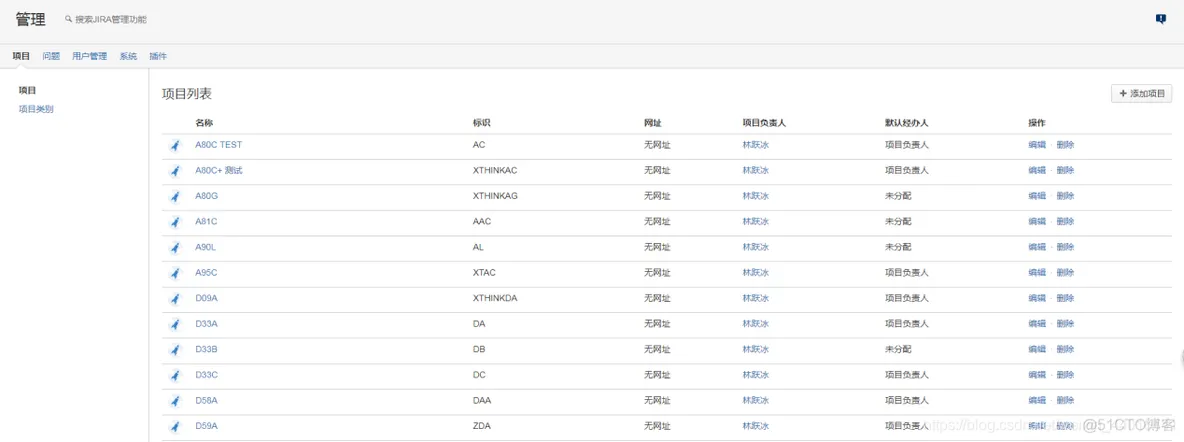

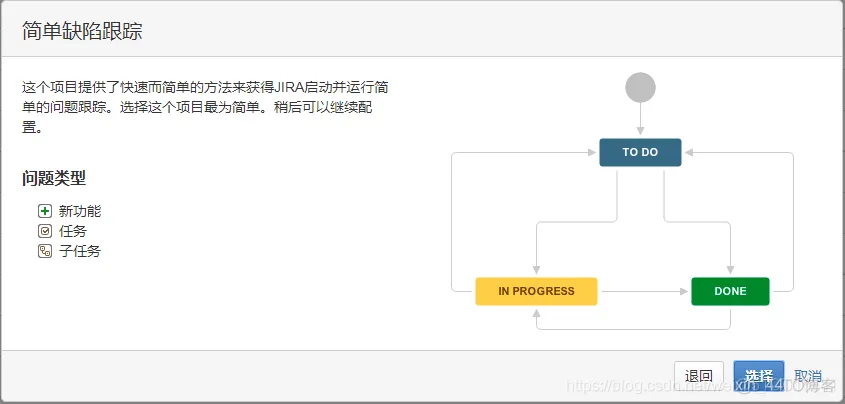

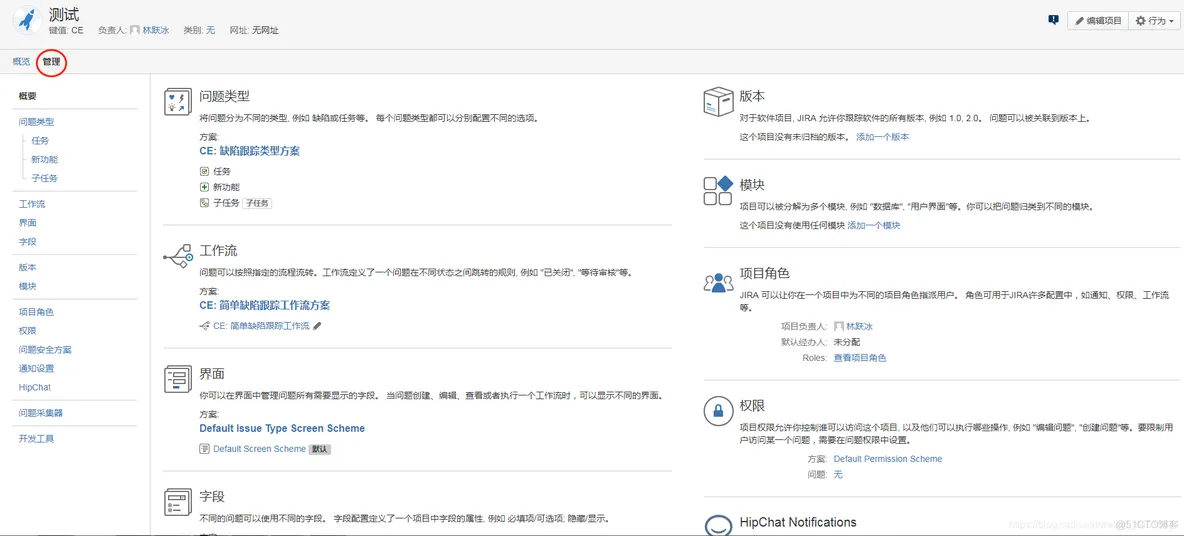
进入问题类型——选择【行为】——选择【使用不同的方案】——选择【项目 X1测试的新问题类型方案】——【确定】

选择【切换方案】——进入步骤 1:选择需要关联的工作流方案,选择【D09A 工作流方案】——【关联】
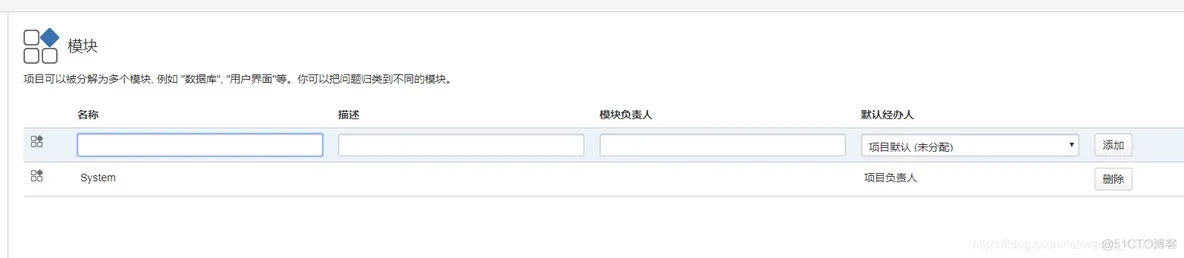
在【名称】填入对应的版本号,如xx_xx_V01_20200202——选择【添加】即可

在【名称】填入对应的模块,如System、BSP等——配置【默认经办人】选择项目默认或项目负责人
.png)
配置【默认经办人】为项目负责人,在Developers中将开发的分组xthink_soft加入,才能正常分配到这个分组的成员
.png)
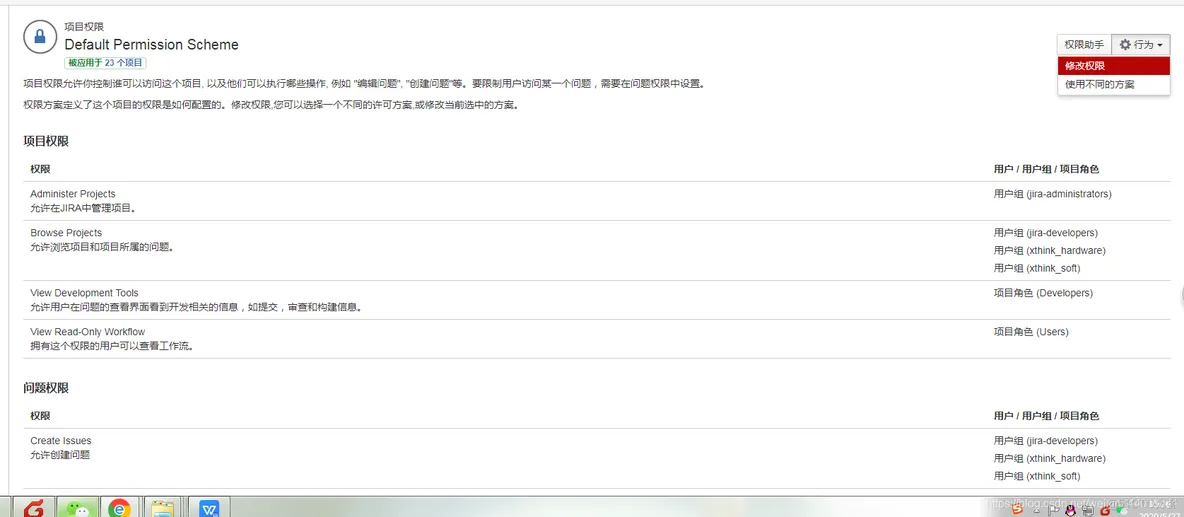
修改权限是在目前已有的基础上,修改配置,控制用户的使用权限
将权限方案与项目关联,选择不同的方案做适配
比如只用于鑫想开发问题、任务跟进,选择默认的Default Permission Scheme;添加南昌提交bug的权限,选择GMS南昌测试团队权限;南京团队可视的话,选择nanjing_soft;

如上,项目的信息配置已完成,可以回到首页创建对应的任务和bug,用于项目跟进。
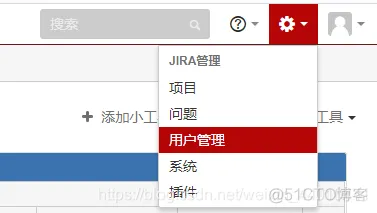
.png)
输入电子邮件地址来邀请新用户注册。邀请将被发送到每一个电子邮件地址。只接受邀请的用户才能注册;
输入对应的【账号】、【密码】、【确认密码】、【全名】、【邮件】后,选择【发送邮件通知】,系统会向刚刚创建的用户发送电子邮件, 邮件中会指引用户修改他的密码;

在【用户名包含】、【用户全称包含】、【Email包括字符】、【用户组】等信息里面里面输入关键字,点击【过滤器】既可搜索到对应的用户

开发人员配置:jira-users、xthink_soft
测试人员配置:jira-users、GMS南昌测试团队、南昌测试团队
可用的用户组见下图左边边框
移除时,在当前组选中,点击下方【从选定组移除】即可;
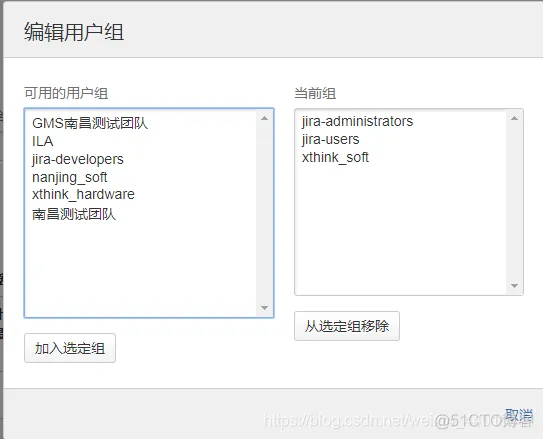
这个屏幕允许您通过选中/取消选中复选框来添加/删除一个项目角色中的用户。
注意:群组名称(括号中所示)表示该群组是此项目角色的成员,并且此用户是这个群组中的成员,因此此用户也是这个项目角色中的间接成员
当用户离职或不再使用该账号是,可以通过编辑中的【已生效】选项控制
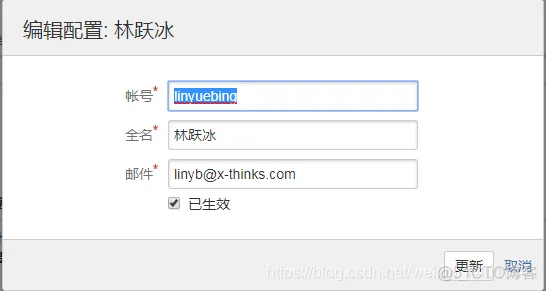
删除用户
支持查看该用户的信息,修改密码,清楚记录等行为
.png)
.png)
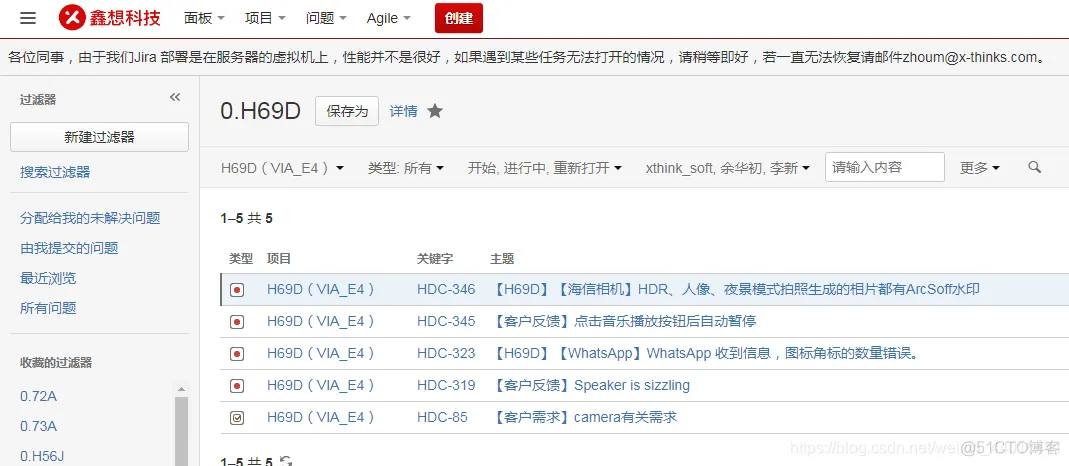
在【问题】页面,点击【新建过滤器】,做对应的【项目】、【类型】、【状态】、【经办人】等信息的配置,点击【保存为】,保存在【收藏的过滤器】中,后续即可在【收藏的过滤器】中看到对应的项目信息;
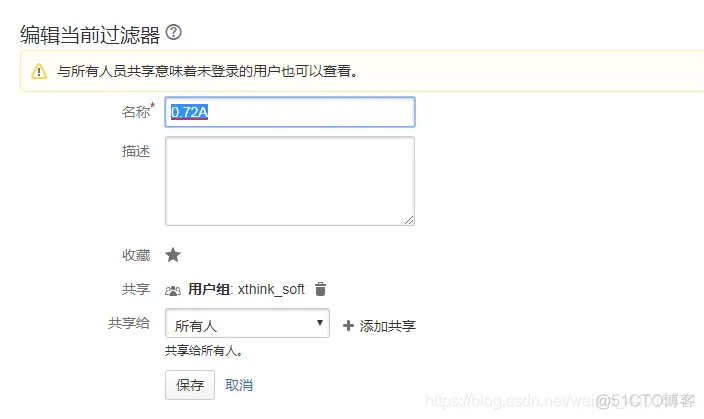

选择【收件人】为需求的分组,配置【日程计划】和【时间间隔】,如果需要没有搜索结果也发送邮件,即勾选即使没有搜索到符合结果也发送邮件的选项,确认后选择【订阅】即可;
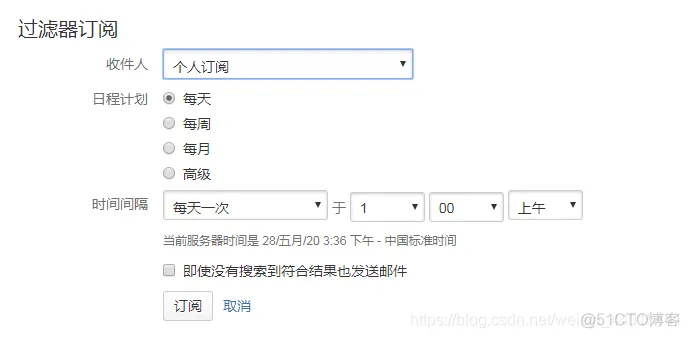
在管理订阅中,可以编辑订阅的规则;
删除订阅,后续不会再发送邮件通知;
立即执行,验证订阅是否配置成功;
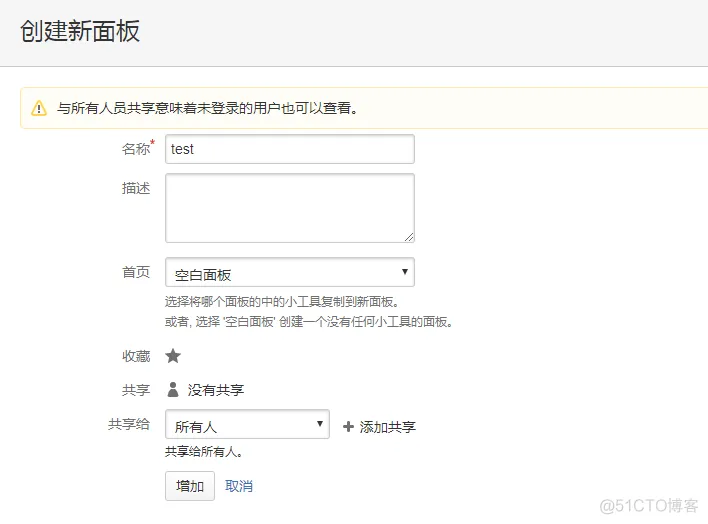
添加多个时间点的订阅
.png)

配置小工具的对应选项,生成的效果图如下